Releasedatum Fallout seizoen 2: december 2025
De releasedatum van Fallout seizoen 2 is vastgesteld op december 2025 op Prime Video. Lees de laatste updates over de cast, plotdetails en wat je van het nieuwe seizoen kunt verwachten.
Kodi is een van de meest populaire online mediaspelers die er zijn. En met een goede reden. Het is een van de meest veelzijdige en flexibele mediaspelers op de markt. Dat betekent dat het niet alleen vrijwel elk denkbaar bestandsformaat kan afspelen, maar dat het ook op vrijwel elk platform en elk besturingssysteem kan worden uitgevoerd.
Kodi kan al uw media-inhoud op verschillende apparaten samenbrengen , zodat u foto's en video's van uw smartphone of tablet op uw laptop kunt bekijken, enzovoort. Om deze reden is het vooral populair geworden voor mensen die hun inhoud op hun tv-schermen willen bekijken.

Kodi installeren op Apple TV
Er is veel geschreven over de populariteit van Kodi op de Amazon Fire TV Stick , maar dit is niet het enige tv-apparaat waar Kodi een geweldige aanvulling op kan zijn. Een andere is de Apple TV. Zowel Apple TV als Kodi zijn speciaal gebouwd om het mediaverbruik te optimaliseren, dus in die zin zijn ze de perfecte combinatie.
Apple is echter altijd voorzichtig geweest en heeft gecontroleerd welke software het gebruikers toestaat om op zijn apparaten te draaien, en omdat Kodi een stuk open-source software is, waarmee gebruikers het kunnen aanpassen en software-add-ons kunnen maken, staat Apple het niet toe Kodi een plek in zijn app store.
Maar dat betekent niet dat Kodi en de Apple TV niet gecombineerd kunnen worden . Het betekent gewoon dat het proces een beetje ingewikkelder is dan alleen het downloaden van een app. Maar dat is waar dit artikel over gaat.
57% KORTING op het 2-jarige standaardplan
Snelle herinnering
Bij het gebruik van Kodi raden we alle gebruikers aan om er altijd voor te zorgen dat ze een Virtual Private Network of VPN hebben geïnstalleerd. (Noot van de redactie: bekijk zeker onze review met de beste VPN's voor Kodi )
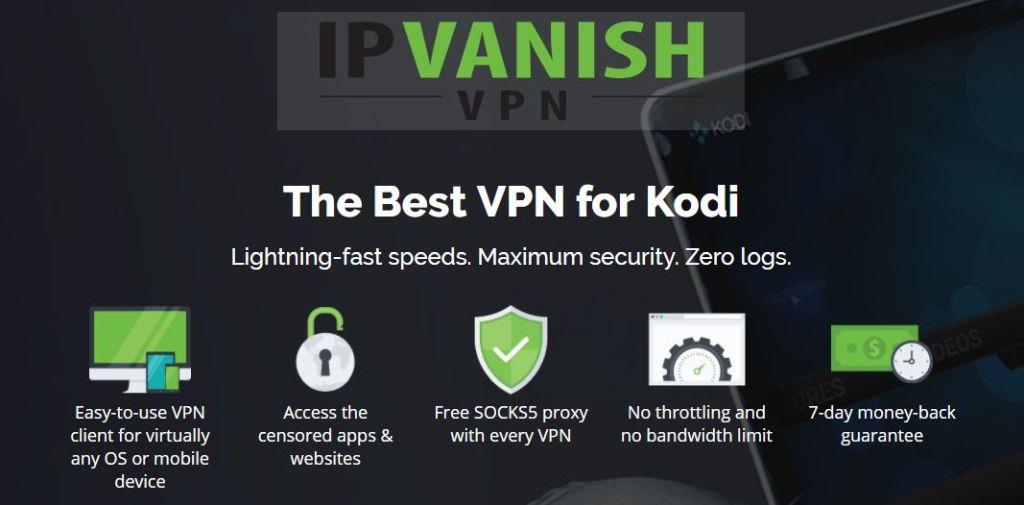
Een VPN is een online beveiligings- en privacytool die al uw online verkeer versleutelt en omleidt via een externe server. Dit proces helpt uw online gegevens te beschermen tegen hackers of andere nieuwsgierige blikken door ervoor te zorgen dat alles wat u doet versleuteld is en niet alleen inhoud op beveiligde sites.
IPVanish is een gerenommeerde VPN die werkt met alle Kodi-add-ons die we hebben getest.
Onze lezers krijgen een geweldige deal. Probeer het 7 dagen zonder risico; als je het leuk vindt, kun je hier maar liefst 60% besparen op het jaarplan.
Het helpt ook om uw online privacy te waarborgen door uw IP-adres (de gegevens die een website of service vertellen waar u bent) te verbergen voor de sites die u bezoekt en de online services die u gebruikt. Dit maakt VPN-gebruikers in feite online anoniem .
Dit is om twee belangrijke redenen belangrijk voor Kodi-gebruikers:
Technisch worden
We weten dat sommige van onze lezers graag technisch worden, dus hier is het overzicht van wat Kodi eigenlijk is en hoe het werkt.
Kodi is open-sourcesoftware die oorspronkelijk in C++-code is geschreven. Open-source betekent dat de code die Kodi heeft gemaakt openbaar beschikbaar is voor elke ontwikkelaar om mee te spelen, te analyseren, te wijzigen, te personaliseren en te verbeteren.
Dit maakt Kodi wat technisch gratis en open-source software (FOSS) wordt genoemd . Dat betekent dat absoluut iedereen met de codering kan spelen, zonder toestemming of licentie van de makers van de software die nodig is.
Dit heeft Kodi zo enorm populair gemaakt. Omdat talloze ontwikkelaars hun eigen draai aan de software hebben gegeven door verschillende builds te maken die gebruikers tal van keuzes geven over hoe Kodi eruit kan zien en wat het kan doen.
Ze zijn ook in staat geweest om add-on-software te maken waarmee gebruikers vrijwel elk type media-inhoud en tv-kanaal kunnen streamen dat ze leuk vinden. Kodi is erg leuk voor softwareontwikkelaars om mee te spelen, maar het is ook een geweldige media-oplossing voor gebruikers.
Wat kan ik doen met Kodi?
In tegenstelling tot de meeste mediaspelers is er niet één, maar een groot aantal verschillende versies van Kodi die kunnen worden gedownload en gebruikt. Om veiligheidsredenen adviseren veel experts gebruikers om een schone versie van de software rechtstreeks van de makers te downloaden en vervolgens zelf individuele add-ons van vertrouwde bronnen te downloaden.
Ze hebben zojuist hun nieuwste versie uitgebracht - Kodi 18 , ook wel bekend als Kodi Leia ter nagedachtenis aan wijlen actrice Carrie Fisher.
Maar voor veel gebruikers kan dat proces te tijdrovend en te technisch zijn, dus downloaden ze liever Kodi-builds - versies van de software die al zijn samengesteld met verschillende add-ons en skins die al zijn geïnstalleerd.
Welke optie u ook kiest, met Kodi kunt u genieten van elk mediabestand dat u ooit tegenkomt. Veel internetgebruikers hebben de frustratie ervaren van het downloaden van een video en ontdekken dat hun mediaspeler dit niet ondersteunt. Met Kodi behoort dat tot het verleden, omdat het vrijwel elk bestandsformaat kan afspelen dat je maar kunt noemen.
Daarom is Kodi zo geweldig als mediahub. Hiermee kunnen gebruikers meerdere bestanden van verschillende formaten samenbrengen en ze naadloos samen bekijken.
Kodi kan ook al uw online apparaten en hun media-inhoud in een netwerk opnemen, waardoor deze op elk apparaat beschikbaar is, waar ze zich ook bevinden. Als Kodi op al uw apparaten is geïnstalleerd, zijn alle audio- of mediabestanden en zelfs fotobestanden beschikbaar op de andere apparaten in uw medianetwerk.
Kodi kan ook live tv streamen en opnemen, via enkele van de overvloedige add-ons die gratis kunnen worden gedownload.
Wat is AppleTV
Ik weet zeker dat het Amerikaanse technologiebedrijf geen introductie behoeft. Hun oprichter, Steve Jobs, is een legendarische figuur geworden en via hun iPhones en iPads hebben ze als geen ander bedrijf een revolutie teweeggebracht in de manier waarop mensen toegang krijgen tot de media en het internet.
Apple TV is de microconsole voor digitale mediaspelers van het bedrijf. Het is een apparaat dat uitsluitend bedoeld is voor het streamen, downloaden en afspelen van media-inhoud. Het is HDMI-compatibel en heeft Wi-Fi-mogelijkheden. Inhoud is toegankelijk via de iTunes Store of vanaf andere Apple-apparaten met behulp van hun AirPlay-technologie.
Inhoud is ook toegankelijk via verschillende apps die kunnen worden gedownload van de officiële Apple iTunes Store. Dit zijn onder meer YouTube, Netflix, Hulu en diverse andere abonnements- en kabeldiensten (waarvoor natuurlijk een abonnement vereist is).
Het apparaat zelf is een slanke en eenvoudige doos zonder externe bedieningselementen. Het kan worden bediend via een app die op de iPhone wordt gedownload of via een afstandsbediening van Apple.
Kodi installeren op een Apple TV
Zoals we al hebben opgemerkt, is Kodi geen goedgekeurde Apple-app. Het is dus niet mogelijk om de Kodi-app zomaar te downloaden en op een Apple TV te gebruiken.
Maar dat betekent niet dat het onmogelijk is om Kodi op een Apple TV te installeren. Het is gewoon een ingewikkelder proces dan het anders zou kunnen zijn.
Tot op heden zijn er vier generaties van het Apple TV-apparaat geweest en frustrerend genoeg is het proces om Kodi te installeren voor elk apparaat anders.
Maar maak je geen zorgen, want we gaan in eenvoudige bewoordingen precies uitleggen hoe je Kodi op elke generatie van het Apple TV-apparaat kunt installeren. Volg gewoon deze eenvoudige stappen en je hebt toegang tot urenlang mediaplezier dat Kodi kan bieden op een van de beste media-apparaten die er zijn.
AddictiveTips vergoelijkt of moedigt geen enkele schending van copyrightbeperkingen aan. Houd rekening met de wet, slachtoffers en risico's van piraterij voordat u zonder toestemming auteursrechtelijk beschermd materiaal streamt of downloadt.
Hoe Kodi op een Apple TV te installeren 4
Voordat we met het installatieproces beginnen, zijn er een paar dingen die je naar je Mac moet hebben gedownload voordat je begint:
Kodi op je Apple TV zetten zal een veel sneller en eenvoudiger proces zijn als je al deze eenden op een rij zet voordat je aan de slag gaat.
Nadat je het bovenstaande hebt gedaan, zou Kodi Apple TV 4 klaar moeten zijn voor gebruik op je apparaat.
Voor niet-ingewijden lijkt dit misschien een enorm complex proces. Maar maak je geen zorgen. Het enige wat u hoeft te doen is dit proces te volgen. Het is niet echt nodig om het te begrijpen (hoewel het geen kwaad kan als je het wel doet!). Als je precies doet wat hier wordt beschreven, zul je geen problemen hebben om Kodi naar je Apple TV 4 te downloaden.
Hoe Kodi op een Apple TV te installeren 3
Voor degenen onder u die nog steeds een Apple TV 3 gebruiken, is het nieuws minder goed. Het is niet mogelijk om Kodi rechtstreeks naar een Apple TV 3-apparaat te downloaden. Omdat het niet mogelijk is om het apparaat te jailbreaken, is het installeren van niet-goedgekeurde apps niet mogelijk.
Maar zoals altijd is er een oplossing voor dit probleem. Het houdt in dat Kodi op een ander Apple-apparaat wordt uitgevoerd en vervolgens Airplay wordt gebruikt om de Kodi-inhoud naar de Apple TV 3 te sturen.
Als u een Mac-gebruiker bent, hoeft u alleen Kodi naar uw apparaat te downloaden. Je kunt dan je scherm spiegelen naar de Apple TV3 en kijken zoals je gewend bent.
Het enige probleem met deze methode is dat je je apparaat niet voor iets anders kunt gebruiken terwijl je Kodi gebruikt. Als je dat wilt doen, moet je AirParrot downloaden . Met AirParrot kunt u slechts één specifieke app spiegelen, wat betekent dat u andere apps kunt blijven gebruiken terwijl uw Apple TV 3 nog steeds inhoud ontvangt van de Kodi-app.
Als u een Windows-pc gebruikt, kunt u Kodi ook op uw apparaat downloaden en AirParrot op dezelfde manier gebruiken. En als u een Android-apparaatgebruiker bent, kunt u hetzelfde proces opnieuw volgen door Kodi te downloaden uit de app store, gevolgd door de Mirroring360 -app, die hetzelfde doel zal dienen als AirParrot.
Hoe Kodi op een Apple TV te installeren 2
Het proces om Kodi op een Apple TV 2-apparaat te installeren is eigenlijk heel eenvoudig, maar voor het ongetrainde oog ziet het er verontrustend ingewikkeld uit. Maak je geen zorgen. Het is echt eenvoudig en de enige code die u nodig heeft, wordt hieronder beschreven.
Maar pas op voordat u begint. De nieuwste versies van Kodi ondersteunen Apple TV 2 niet meer. Dit betekent dat als je het wilt downloaden, je een oudere versie van de Kodi-software nodig hebt.
Een van die versies die nog steeds werkt, is de Helix-build, die alle belangrijke add-ons bevat, evenals een oudere versie van de Kodi-software. Houd er echter rekening mee dat deze versie enkele van de latere functies van Kodi zal missen.
Om Kodi op een Apple TV 2 te installeren , heb je alleen het Apple TV 2-apparaat en een Mac nodig.
192.168.1.1 moet worden vervangen door het IP-adres van uw eigen Apple TV-apparaat. Als deze opdracht werkt, wordt u gevraagd uw wachtwoord in te voeren. Als je het wachtwoord voor je apparaat niet weet of het niet hebt gewijzigd, probeer dan het standaardwachtwoord
alpine
apt-get install wget wget -0- https://apt.awkwardtv.org/awkwardtv.pub | apt-key add – echo ?deb https://apt.awkwardtv.org/ stable main? > /etc/apt/sources.list.d/awkwardtv.list echo ?eb https://mirrors.kodi.tv/apt/atv2 ./? > /etc/apt/sources.list.d/xbmc.list apt-get update apt-get install org.xbmc.kodi-atv2 herstart
Nadat u al het bovenstaande correct hebt ingevoerd, wordt uw Apple TV 2 opnieuw opgestart. Zodra het opnieuw opstarten is voltooid, zou Kodi beschikbaar en klaar voor gebruik moeten zijn. Omdat het een oudere versie van de Kodi-software is, kan het zijn dat er een paar bugs en problemen in de software zitten, maar deze zou nog steeds bruikbaar moeten zijn.
Hoe Kodi op een Apple TV te installeren 1
De eerste generatie van de Apple TV is niet meer verkrijgbaar in winkels of online. Het werd al in 2010 door Apple stopgezet en sindsdien zijn er drie versies van het apparaat uitgebracht. Maar voor degenen onder u die nog steeds een Apple TV 1 gebruiken, is het ook mogelijk om Kodi op het apparaat te installeren.
De Apple TV 1 is eigenlijk geweldig om te gebruiken met Kodi, omdat de apparaten een harde schijf hadden met een capaciteit van tussen de 40 GB en 160 GB, afhankelijk van het exacte model dat je hebt. Dit betekent dat er voldoende ruimte is om inhoud te downloaden via de verschillende add-ons van Kodi.
Het beschikt ook over een USB-poort die het overbrengen van inhoud eenvoudig maakt. Ook is het eenvoudig om de harde schijf en de videokaart te upgraden.
Maar door Kodi op het apparaat te installeren, verliest u alle bestaande functies en het ecosysteem van de Apple TV. Dit komt omdat Kodi rechtstreeks op het apparaat moet worden geflitst, wat u kunt doen door deze eenvoudige stappen te volgen:
diskutil-lijst | grep -v schijf0 | staart +2
diskutil unmountDisk /dev/disk1
gunzip -c install-hdd.img.gz | sudo dd van=/dev/rdisk1 bs=1m
Dit duurt enkele minuten en aan het einde ziet u een foutmelding dat de schijf onleesbaar is. Geen paniek. Dat moet gebeuren en nu is het tijd dat Kodi op het Apple TV 1-apparaat kan worden geflitst.
Daarmee wordt Kodi geüpload naar uw Apple TV1 en klaar voor gebruik voor downloaden, streamen en mediabeheer zoals u wilt.
Wat is Kodi?
Laten we beginnen met de basis en aan niet-ingewijden uitleggen wat Kodi precies is .
Kodi stond vroeger bekend als het Xbox Media Center of XBMC. Het is gemaakt door een technologieconsortium zonder winstoogmerk, de XBMC Foundation in 2002, en was oorspronkelijk bedoeld als mediaspeler voor gebruik met de Xbox Games Console.
Microsoft heeft het gebruik ervan op dat apparaat nooit formeel goedgekeurd, maar het was desalniettemin populair onder gebruikers die hun Xbox jailbreakten. Jailbreaking is een term die betekent dat een apparaat wordt gehackt om de installatie van niet-geautoriseerde software, zoals XBMC, mogelijk te maken.
De opdracht van XBMC was toen om gebruikers een enkele hub te bieden waarmee ze toegang hadden tot al hun media-inhoud. Deze opdracht blijft tot op de dag van vandaag ongewijzigd.
In 2014, en nu XBMC nu op meerdere platforms wordt gebruikt, maar zelden op de Xbox, werd uiteindelijk de beslissing genomen om het een nieuwe naam te geven en verscheen de naam Kodi.
Afsluitende gedachten
Sommige lezers kijken naar deze processen en denken dat het een hoop werk is om Kodi op hun Apple TV te krijgen en vragen zich af of het de moeite waard is.
Het is. Kodi is op dit moment simpelweg de beste mediaspeler en beheertool. Het is verreweg het meest flexibele en personaliseerbare product op de markt en het is ook bij uitstek geschikt voor het Apple TV-apparaat.
Deze processen zien er misschien lastig uit, maar volg de bovenstaande handleidingen zorgvuldig en je zult merken dat Kodi binnen de kortste keren aan de slag is. En als je eenmaal bent geconverteerd naar Kodi, kijk je nooit meer achterom.
De releasedatum van Fallout seizoen 2 is vastgesteld op december 2025 op Prime Video. Lees de laatste updates over de cast, plotdetails en wat je van het nieuwe seizoen kunt verwachten.
Ontdek de chronologische volgorde van de Twilight-films en waar je ze kunt kijken. Word fan en geniet van deze geliefde saga.
Channel 4 is de alternatieve zender van Groot-Brittannië, bedoeld als een meer gedurfde tegenhanger van de traditionele BBC-zenders. De zender is zeer bekend in
Het nieuwe NFL-seizoen staat voor de deur, en dat betekent dat Sunday Night Football weer op NBC te zien is! In veel huishoudens in de VS is het een eeuwenoude traditie.
Netflix stopt met zijn advertentievrije basisabonnement: ontdek waarom en bekijk de nieuwe opties die beschikbaar zijn voor gebruikers.
Fans van Jennifer Lopez en Owen Wilson kunnen hun hart ophalen als ze voor het eerst samen een romantische komedie zien.
Ben je een horrorfilmfan? Dan wil je The Devil's Light zeker zien. Deze indiehorrorfilm bezorgt je gegarandeerd rillingen.
Ontdek de geschiedenis en impact van City TV in Canada. Ontdek de onconventionele programmering en de rol ervan in de Canadese jeugdcultuur.
Ontdek welke nieuwe films er vandaag op Hulu staan. Van de nieuwste hits tot recent toegevoegde klassiekers, ontdek de beste nieuwe films op Hulu!
India heeft een schat aan uitstekende content, maar het streamen ervan in het buitenland is een uitdaging. Vandaag delen we een paar tips om je te helpen je